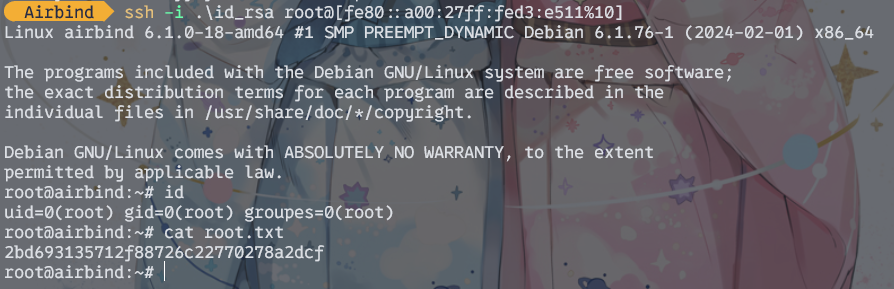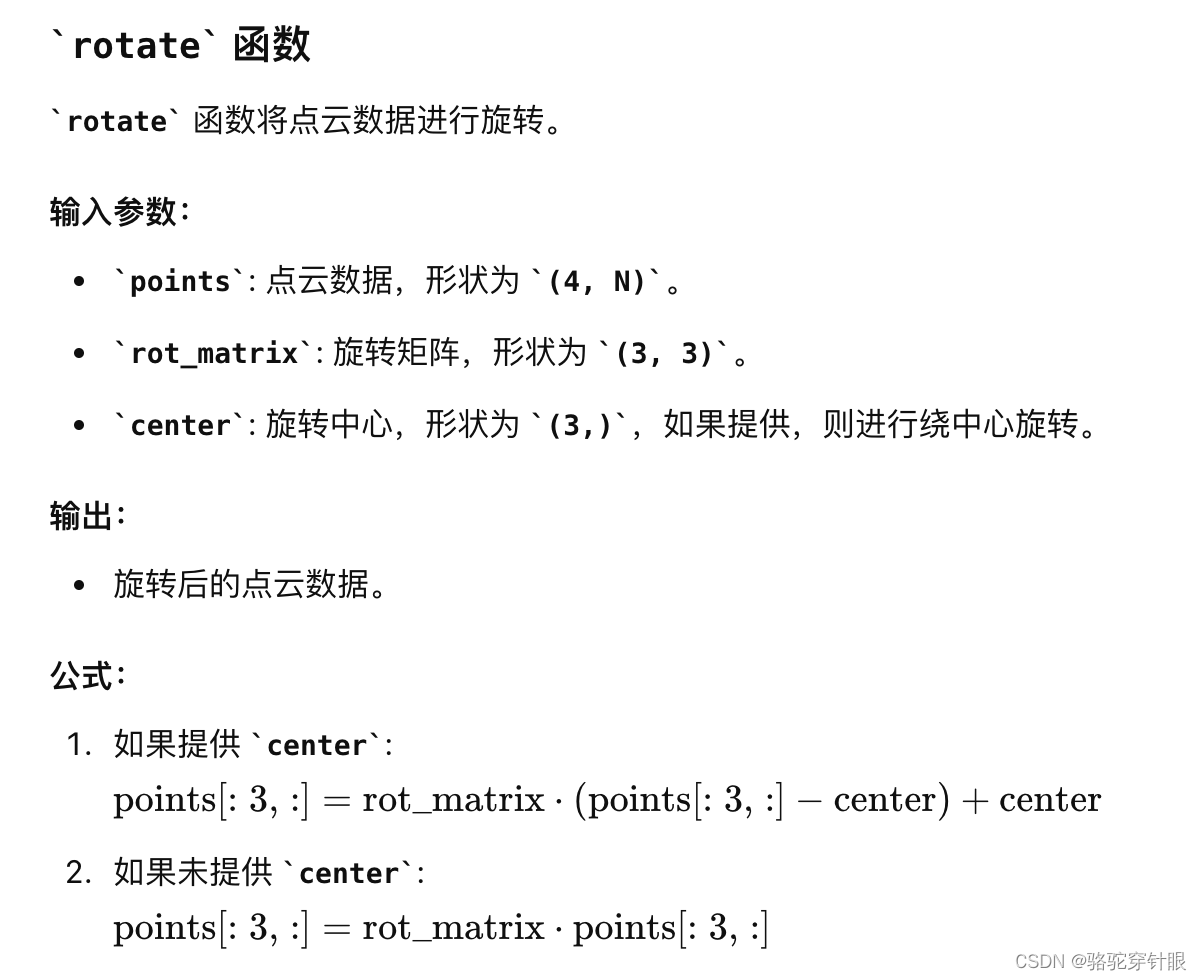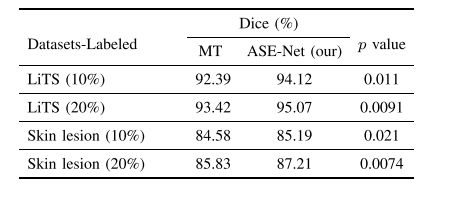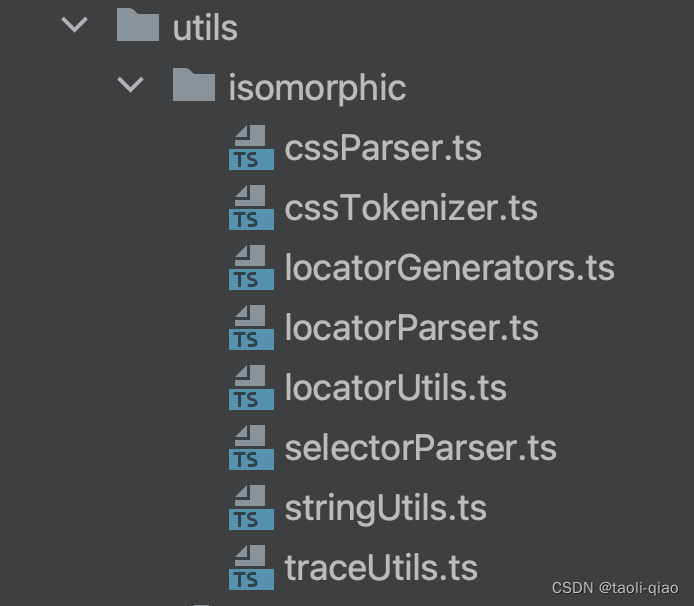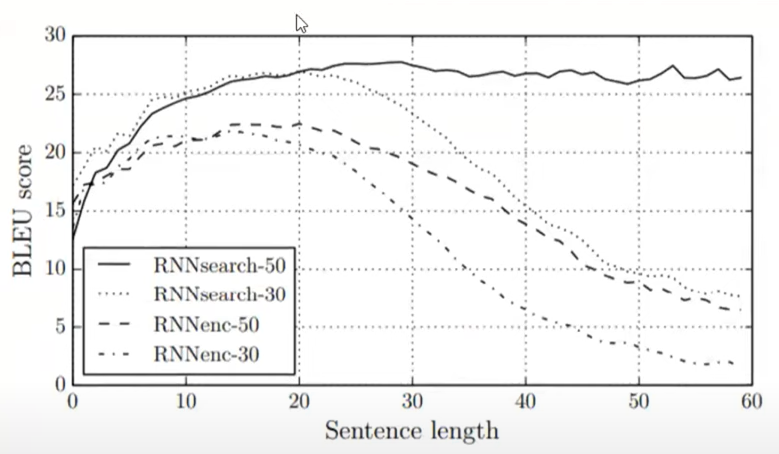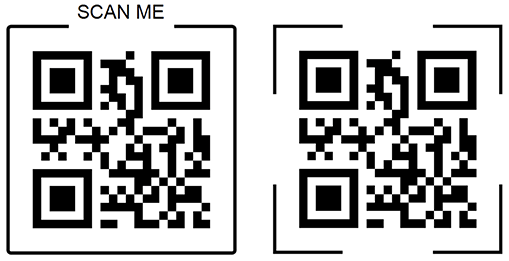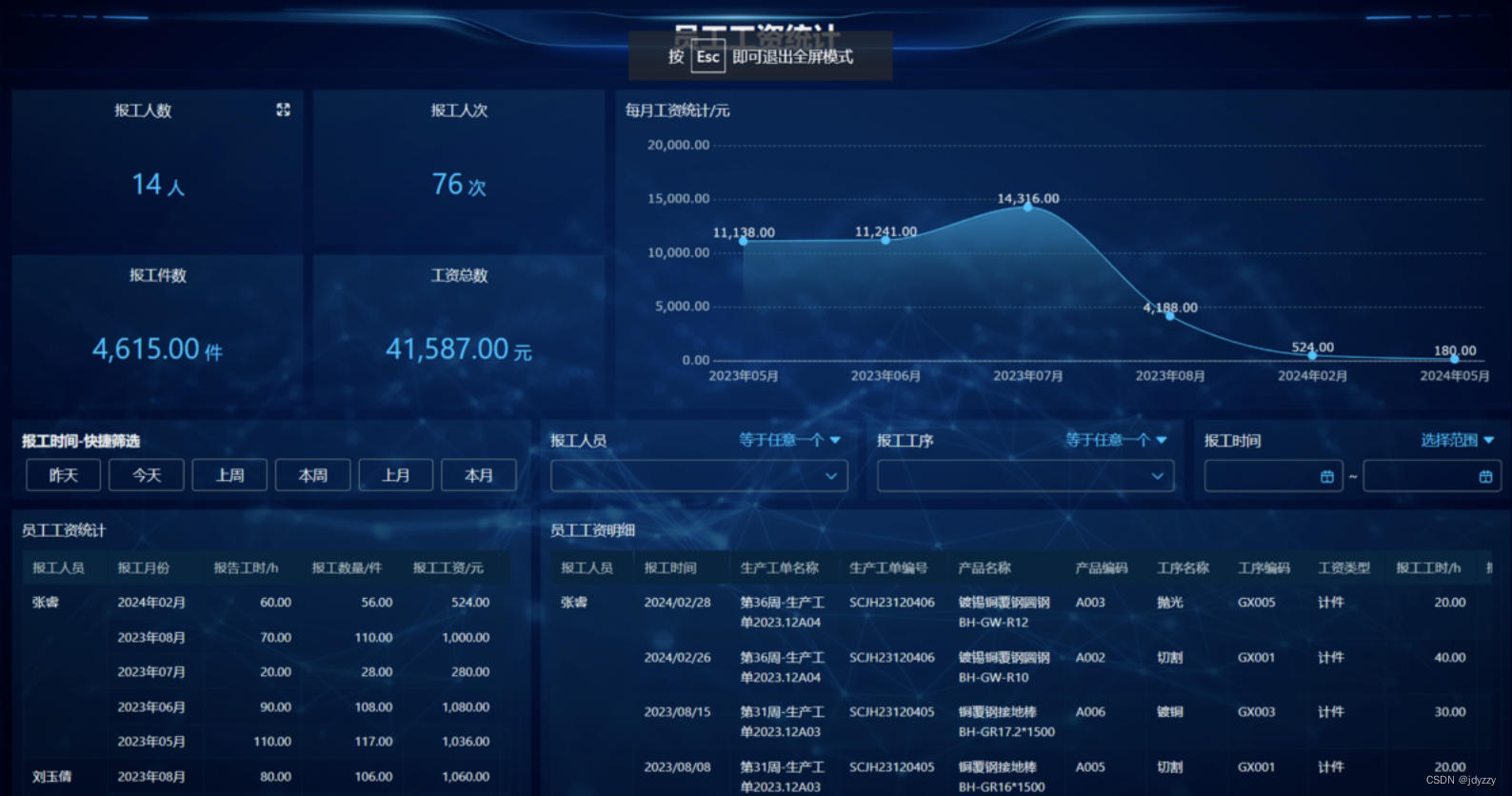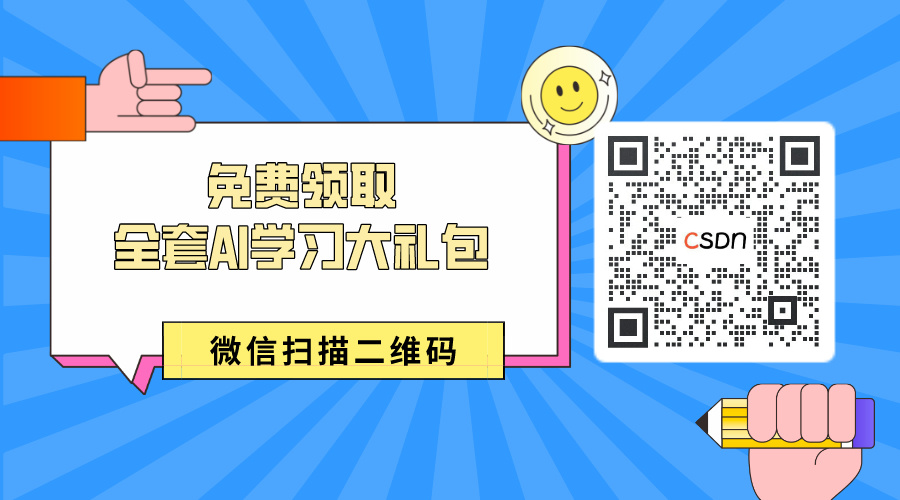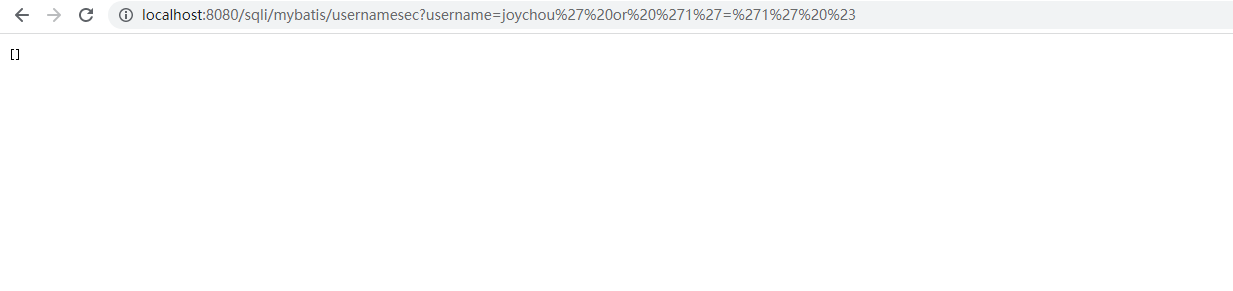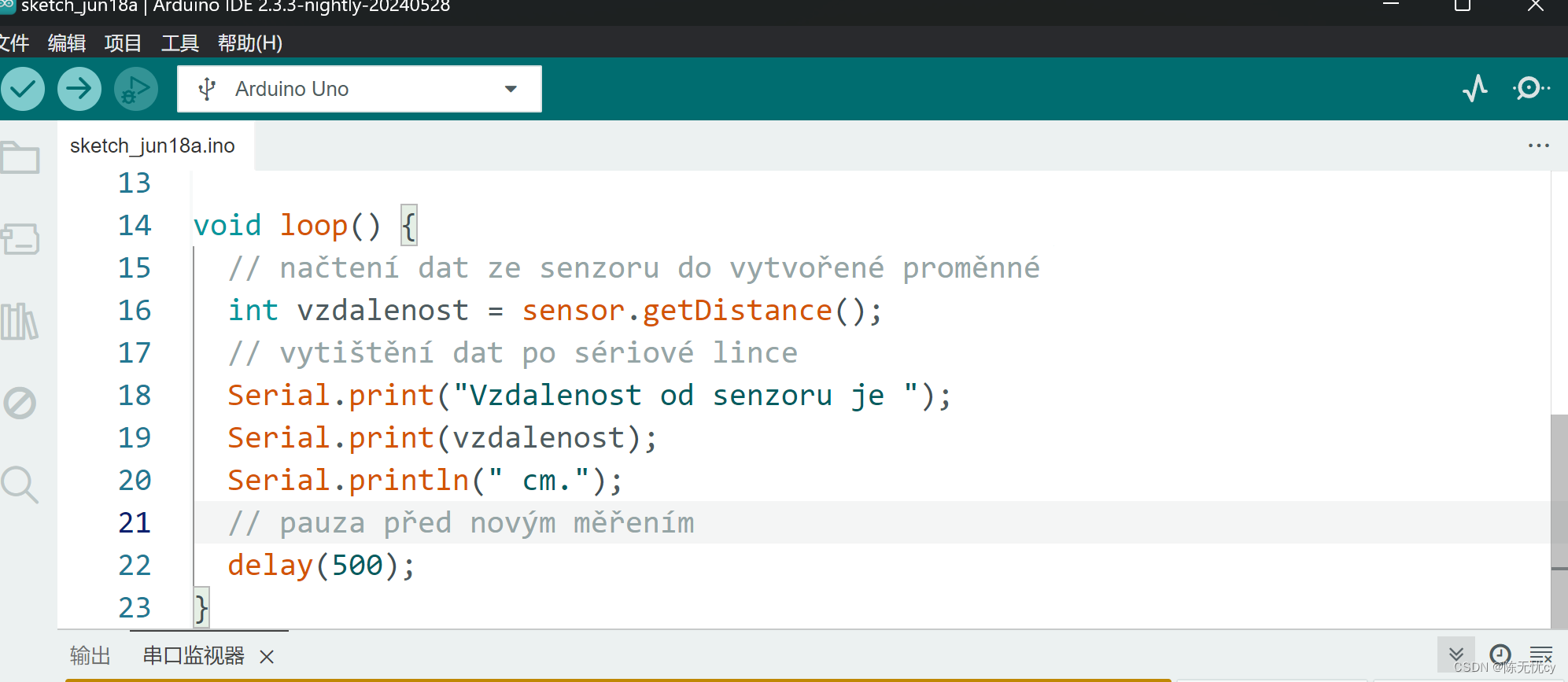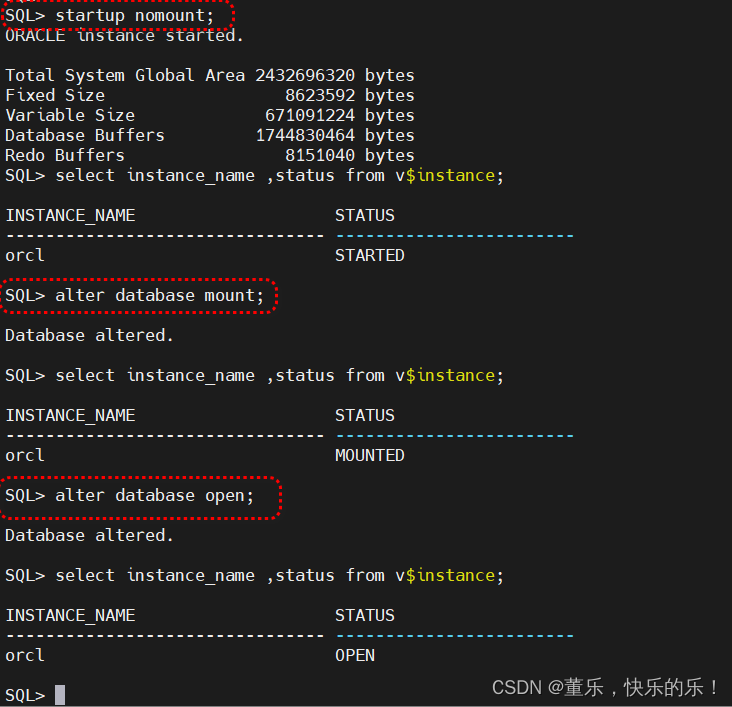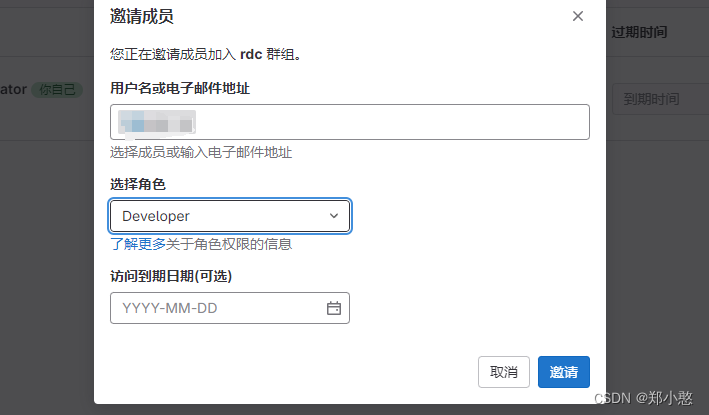一、Anaconda终端
在安装Anaconda后,电脑上会新增一个Anaconda终端,叫Anaconda Prompt,如下图:
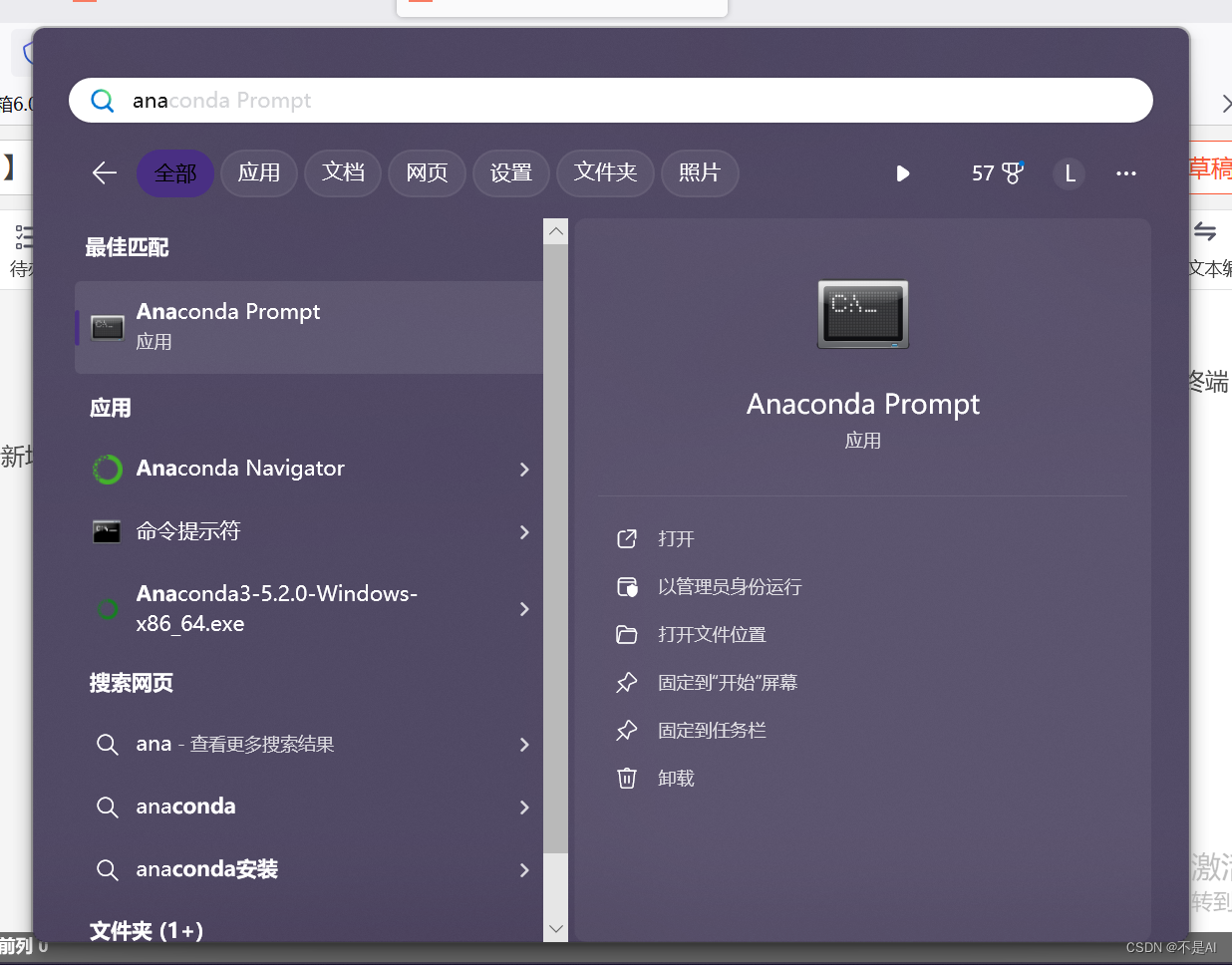
我们选择“打开文件位置”,将快捷方式复制一份到桌面上,这样日后就可以从桌面上方便地访问Anaconda终端了:
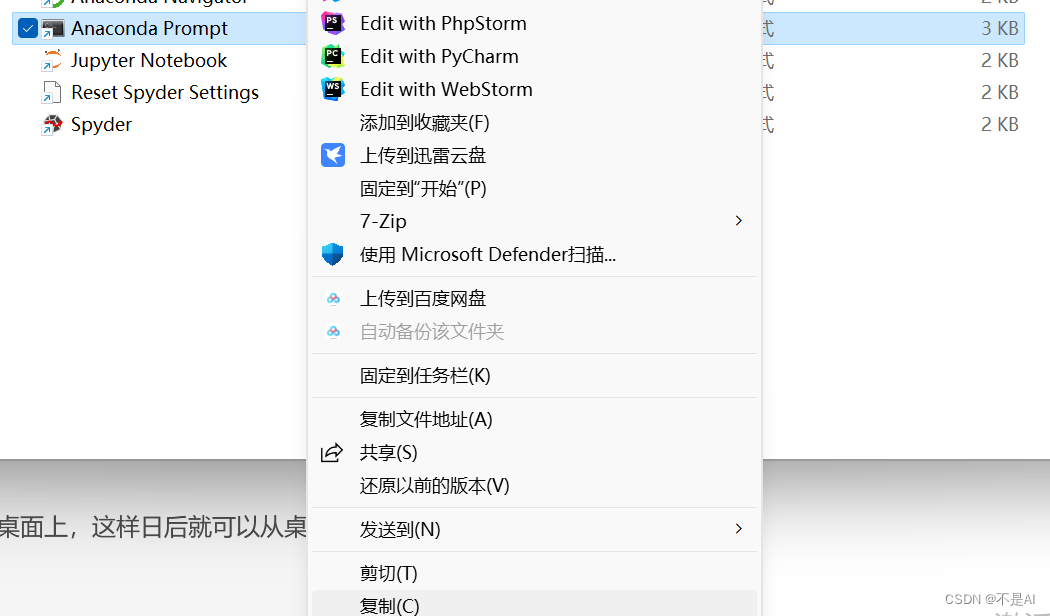
在运行项目的时候,需要进入Anaconda终端。右键桌面快捷方式,选择“以管理员方式运行”(很重要,否则可能无权限访问C盘文件):
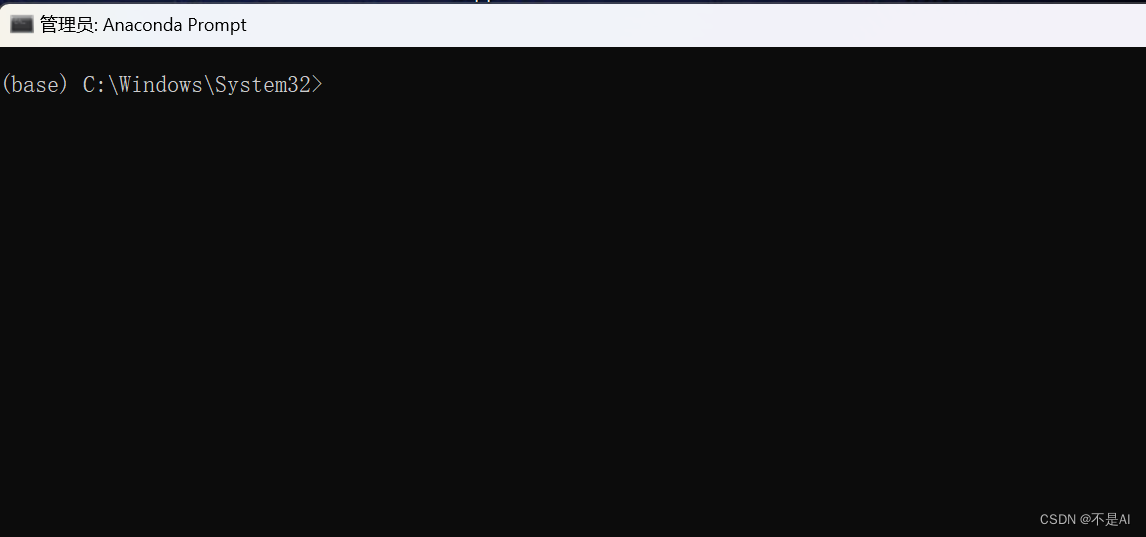
二、常用命令
1、conda list
这个命令是列出当前环境中安装了哪些包。比如我在base环境(默认的环境)下执行conda list,就显示出当前环境下(同时显示环境目录)都有哪些包:
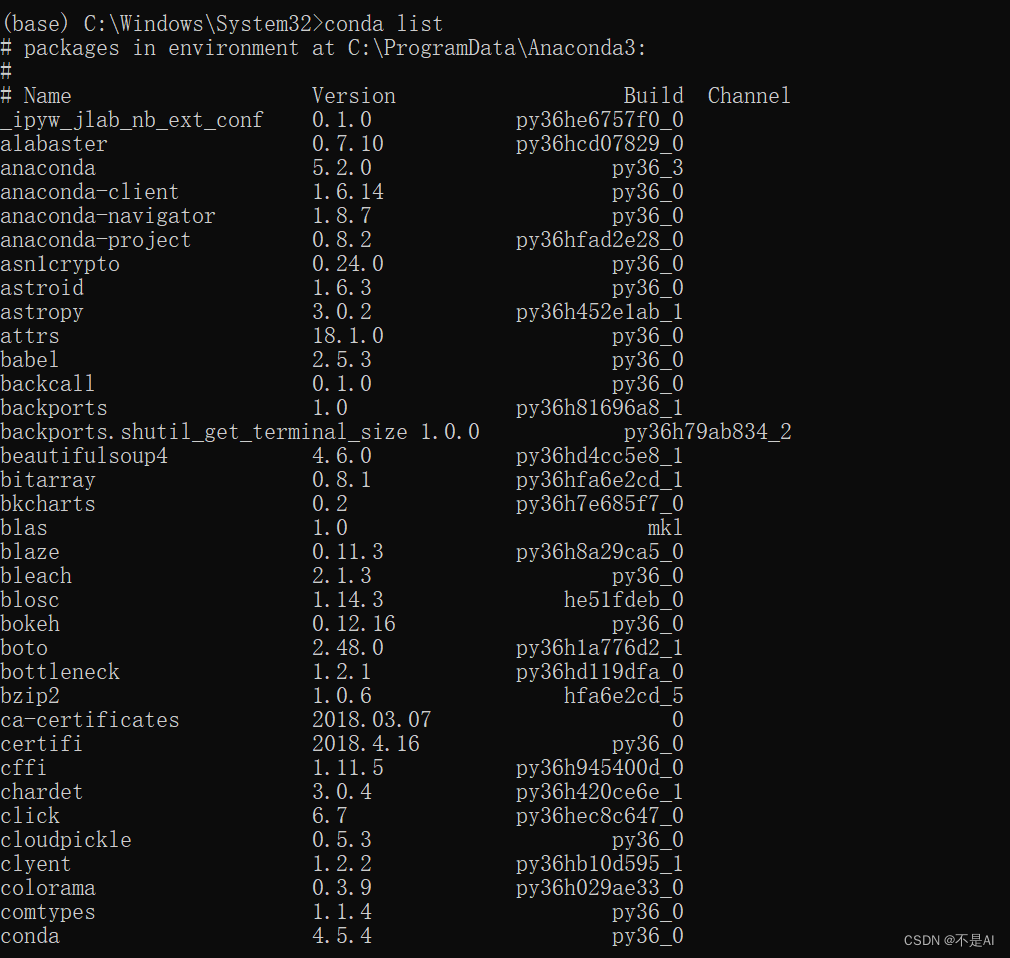
2、conda create
这个命令是创建一个新的虚拟环境,语法如下:
conda create -n xxx(虚拟环境名称) python==x.x(python版本)
执行后会提示Proceed?输入y继续:
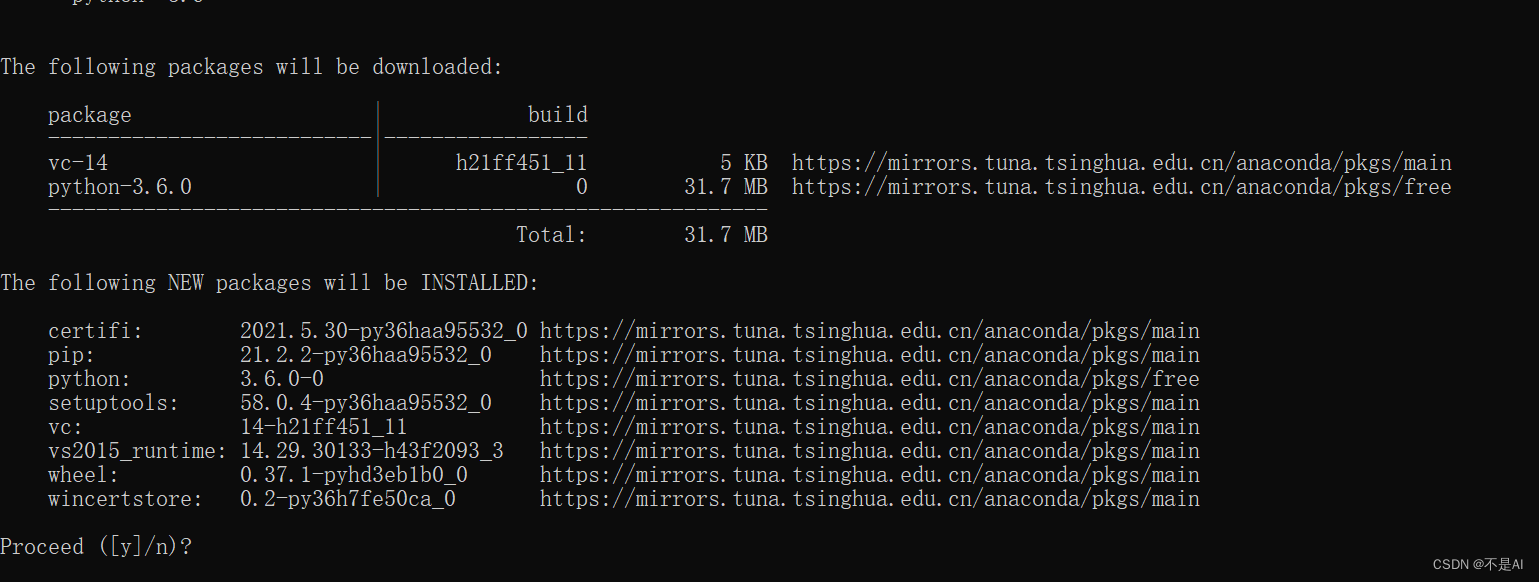
接下来安装一系列包,如下:
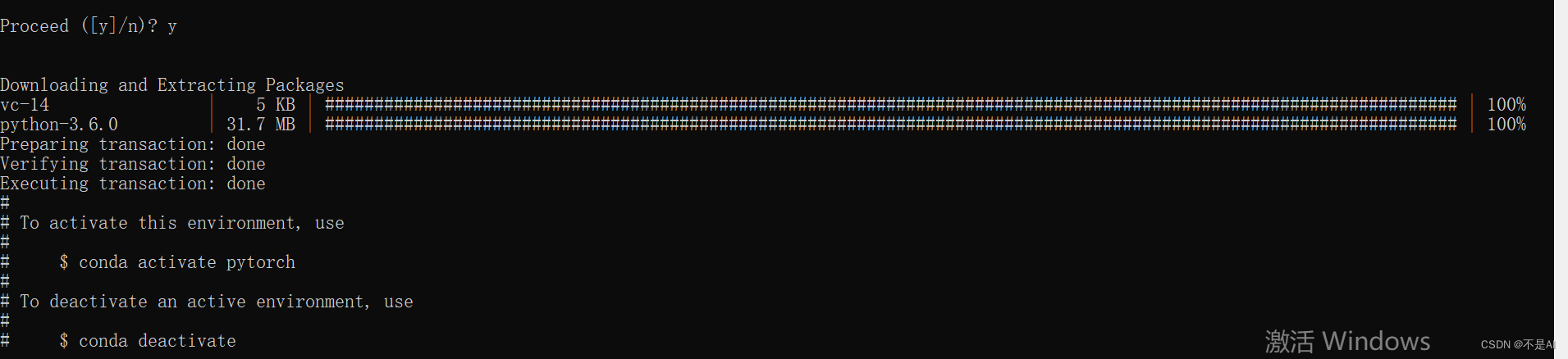
2、conda activate
这个命令是激活某个虚拟环境(前提是这个虚拟环境存在)。比如我之前通过conda create 命令创建了一个叫mxnet的虚拟环境,并在其中安装了一些包,现在通过activate命令激活它:
conda activate mxnet
再查看之前都安装过哪些包:
conda list
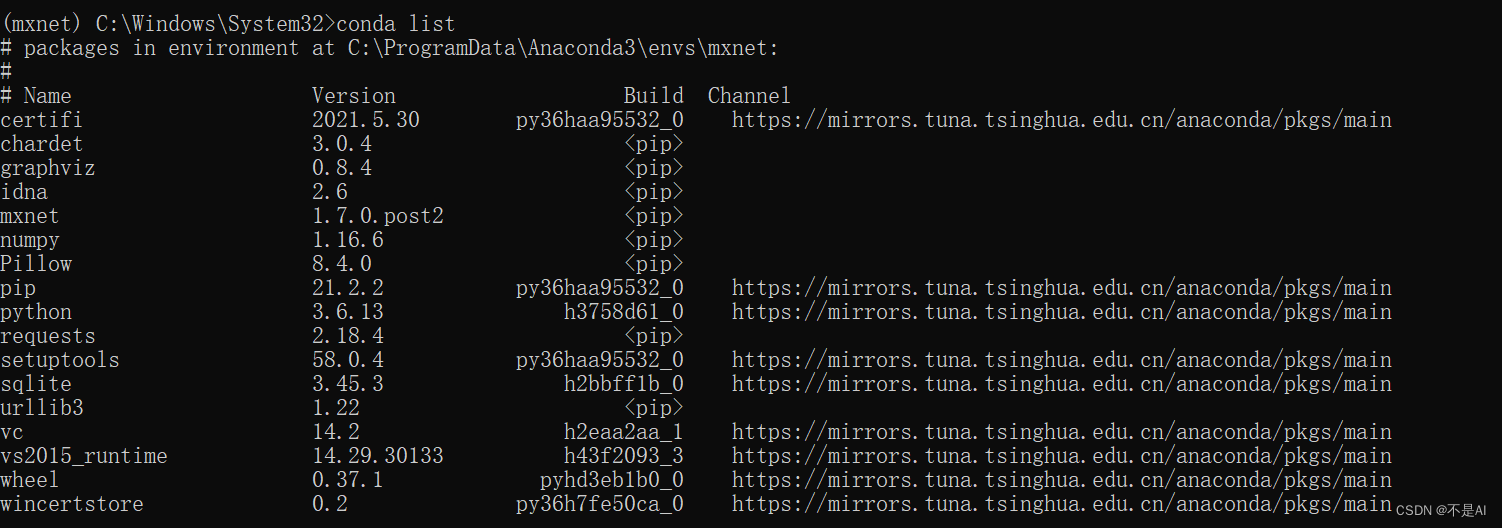
全部列出在这里了。
下面我就可以在这个环境下直接用pip安装包了,比如说,安装一个视觉相关的opencv-python:
pip install opencv-python
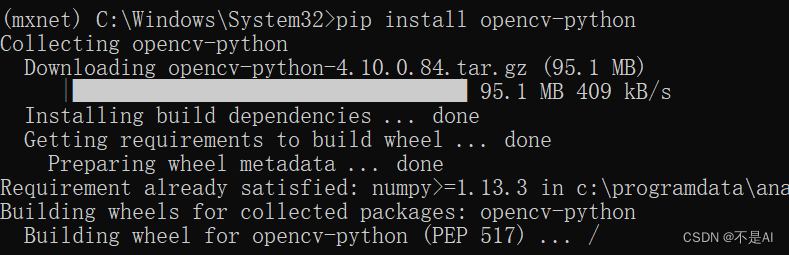
三、实操举例
最近研究mxnet神经网络,使用PyCharm编辑代码,然后在anaconda中运行。这样做的好处是,方便管理各个虚拟环境,以及,之前出于不知名的原因,在PyCharm自带的终端下运行会提示WinError5: 没有权限访问。按照网上的办法尝试了一通下来都没有解决,甚至尝试了把Python.exe从C盘移动到E盘。之后用Anaconda,就解决了,也不清楚是为什么。
项目结构和代码用PyCharm看:

运行时在Anaconda终端中,命令格式:
python xxx.py(要运行的文件名)
先cd进项目目录(右键项目目录,复制绝对路径):
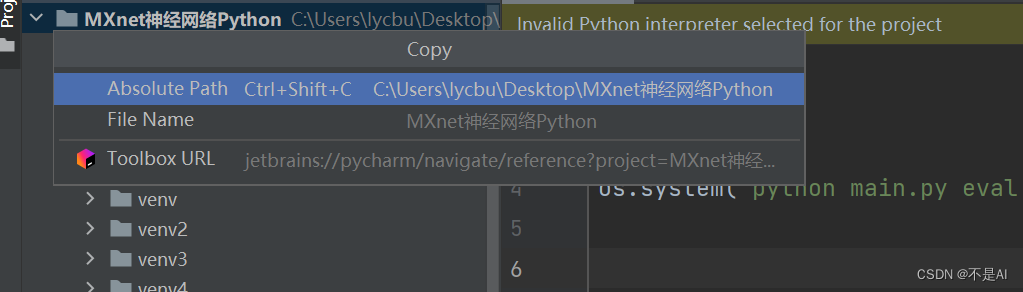
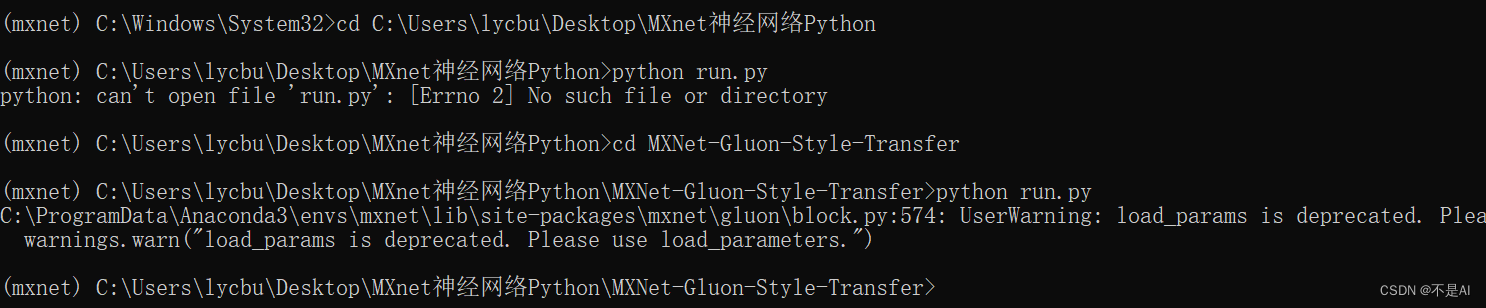
其他命令及使用方法,待后续更新。